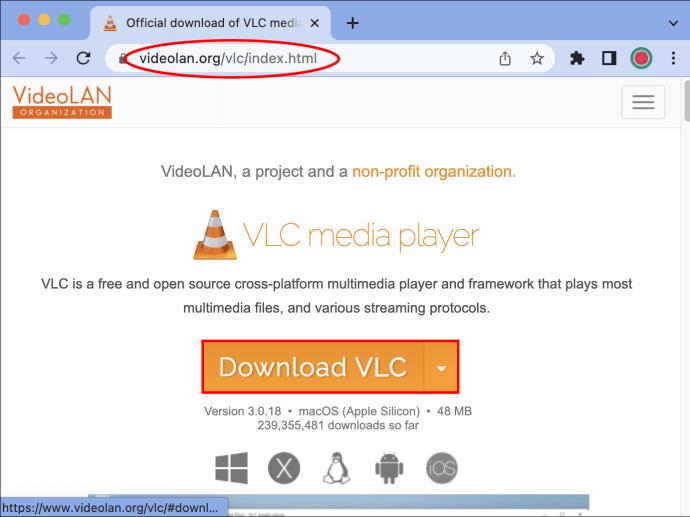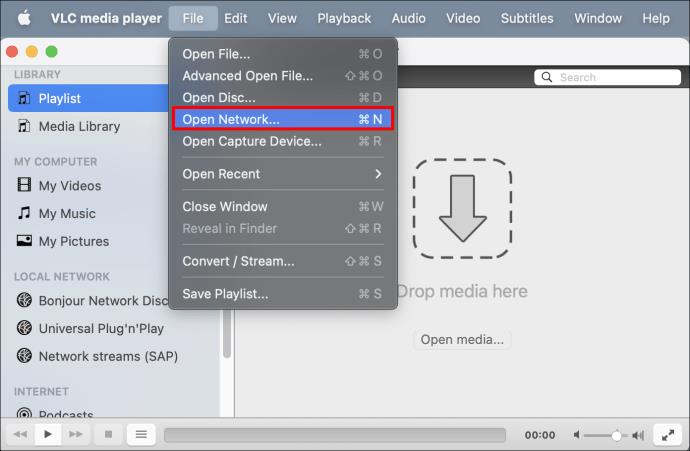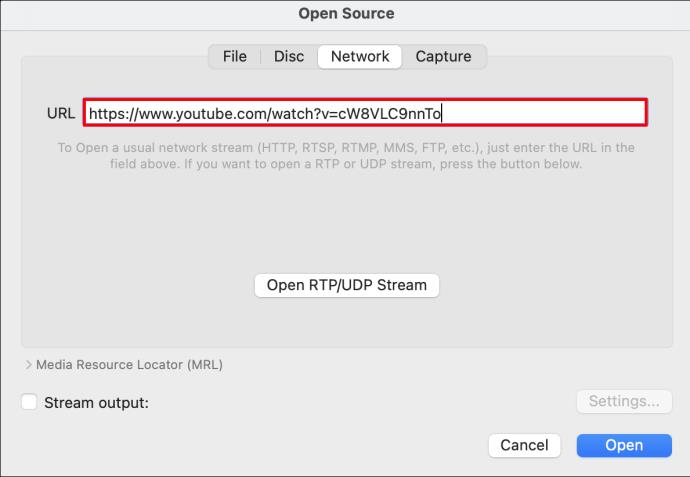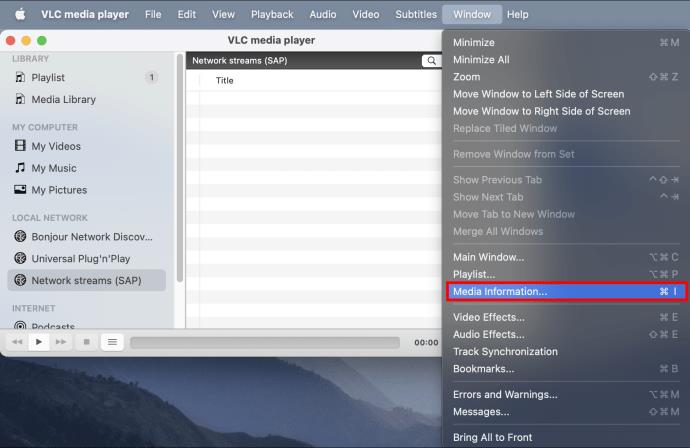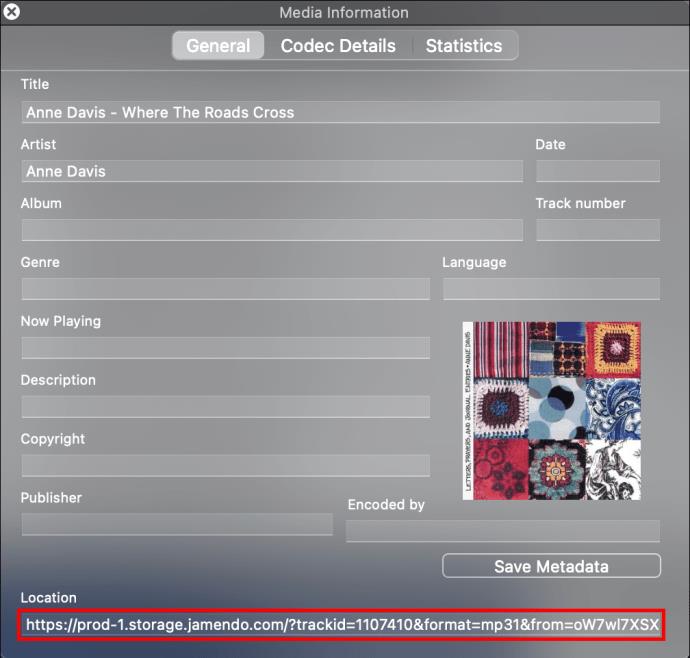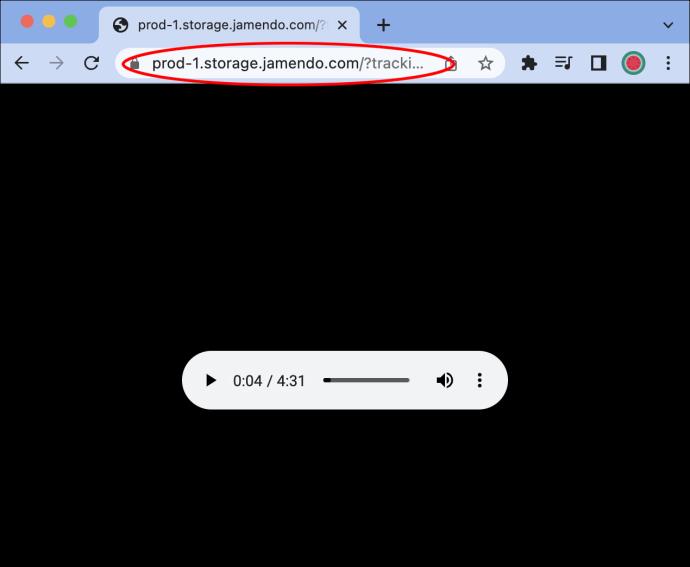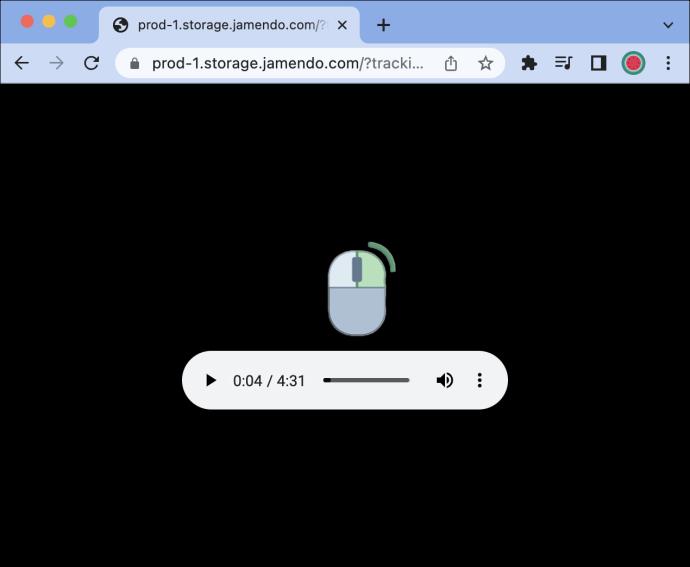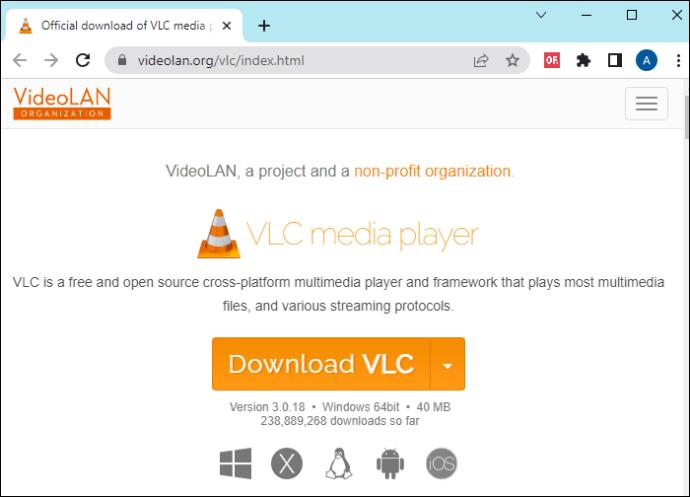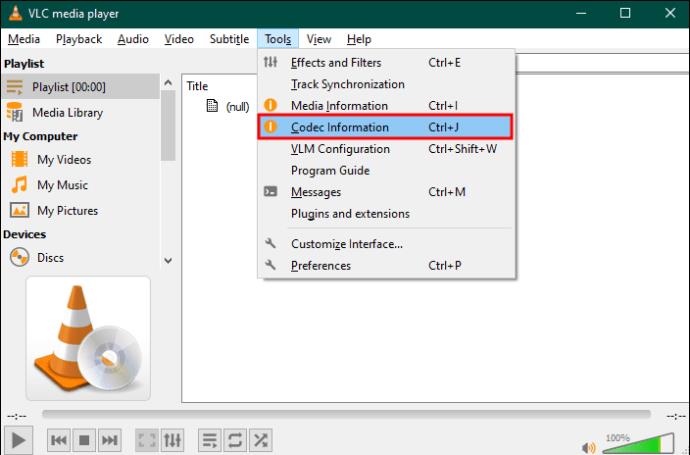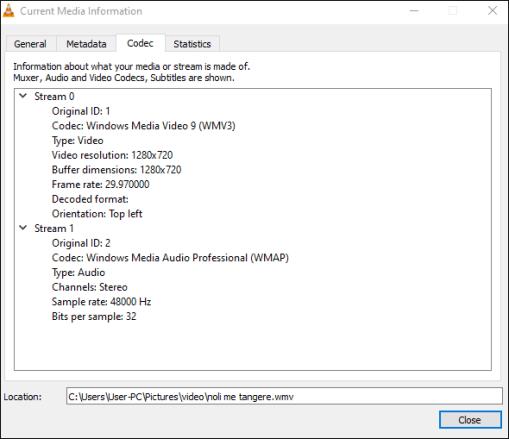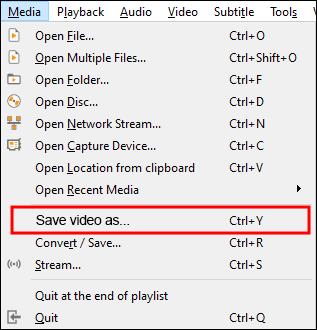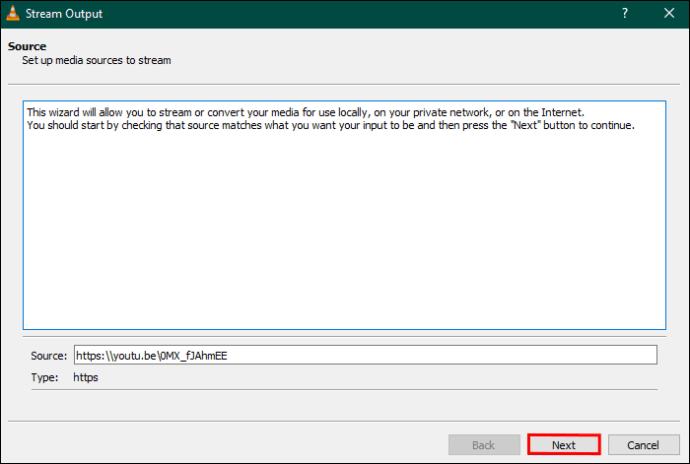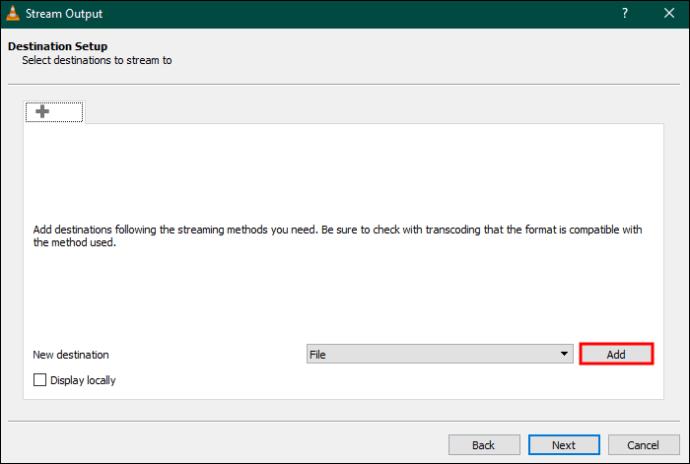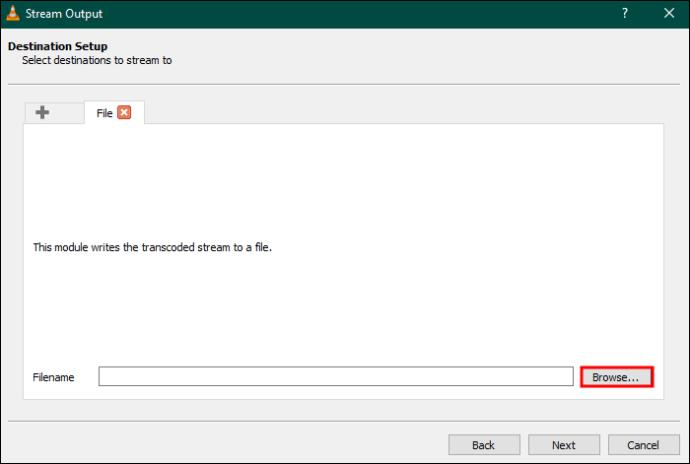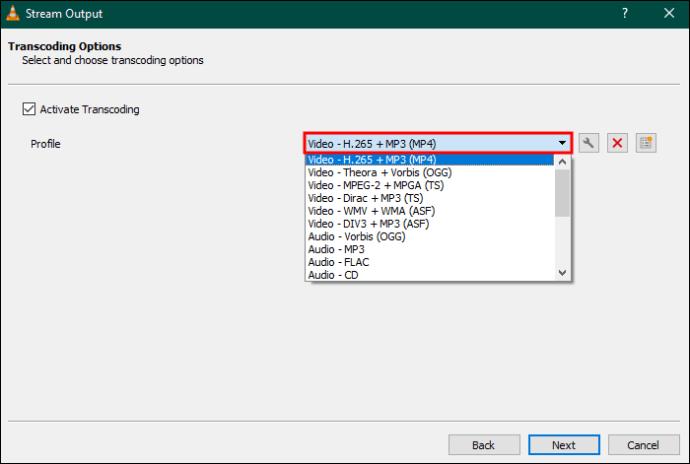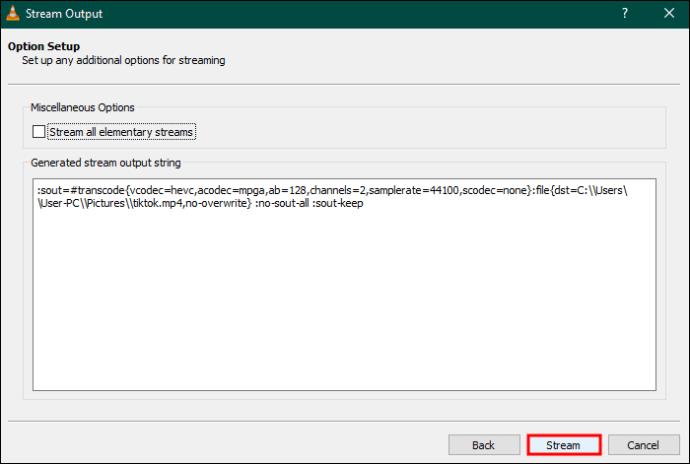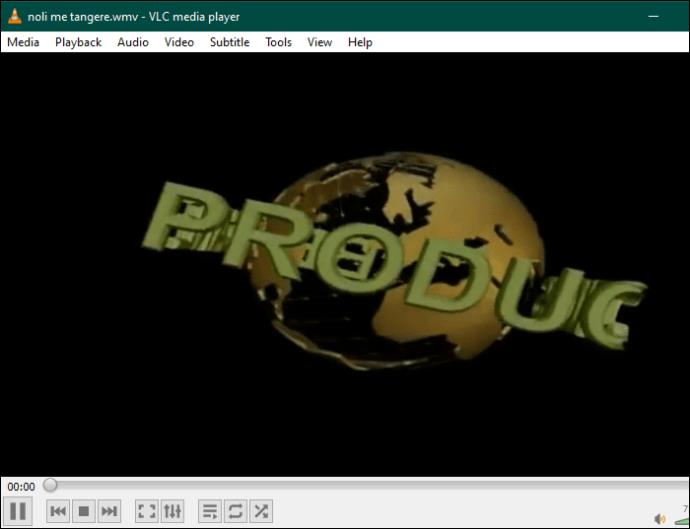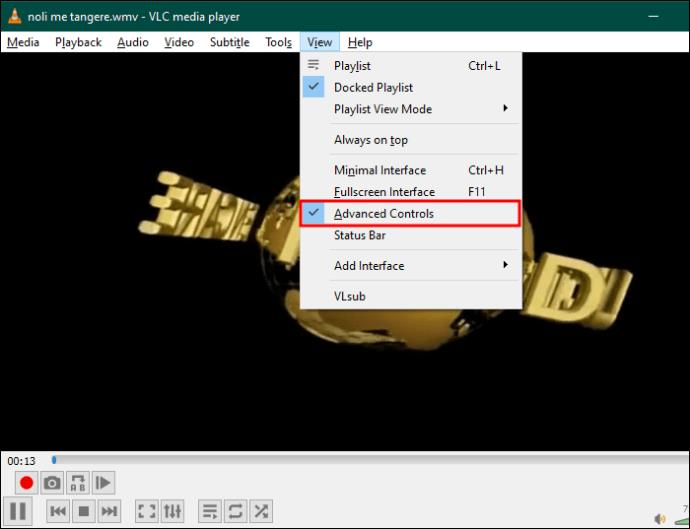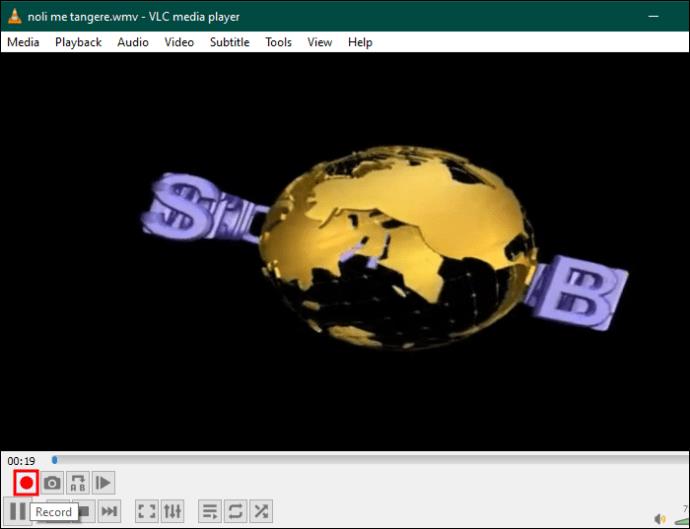Ko vidite YouTube videoposnetek, ki ga želite prenesti, vas bo morda zamikalo, da bi to storili prek aplikacije YouTube. Na žalost YouTube zaračunava privilegij z YouTube Premium. Tudi takrat lahko v računalnik shranite le posnetke videoposnetkov, vendar še vedno ne boste imeli datoteke, ki bi jo lahko uredili ali prilagodili.

Če želite videoposnetke YouTube prenesti v uporabne datoteke, potrebujete aplikacijo drugega proizvajalca, kot je VLC. VLC je odprtokodna brezplačna aplikacija, ki deluje na vseh platformah: Android, iOS, Mac in Windows. V tem članku je razloženo, kako prenesti videoposnetke YouTube z VLC.
Kako uporabljati VLC za prenos videoposnetkov YouTube: 1. metoda
Uporaba VLC je razmeroma preprost postopek.
V sistemu Mac:
- Prenesite in namestite VLC Media Player .
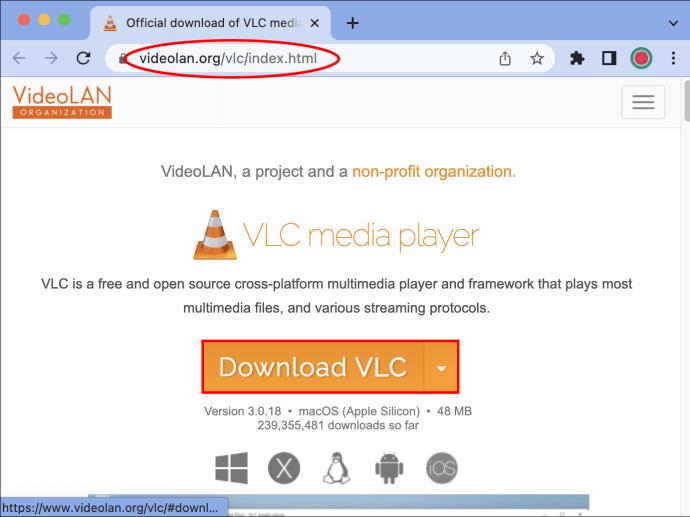
- V spletu potegnite videoposnetek, ki ga želite prenesti. Kopirajte URL iz iskalne vrstice spletne strani videoposnetka v odložišče.
- Odprite VLC Media Player. V Macu kliknite »Datoteka« in nato izberite možnost »Odpri omrežje«.
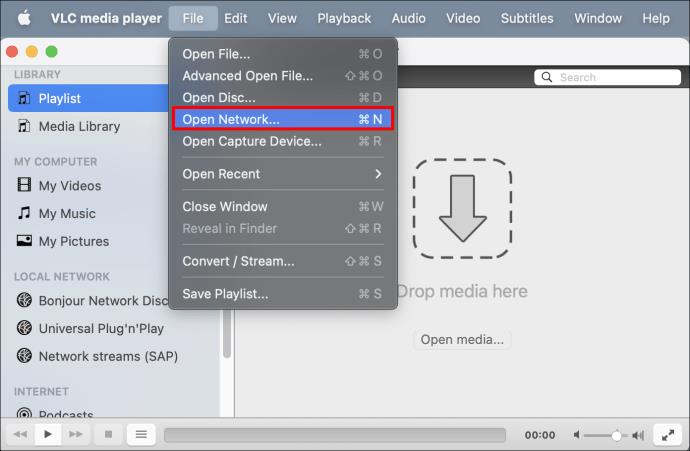
- Prilepite URL v vrstico URL v pojavnem oknu. VLC bo analiziral URL in nato predvajal video. To lahko traja nekaj časa, zato je potrpežljivost ključnega pomena.
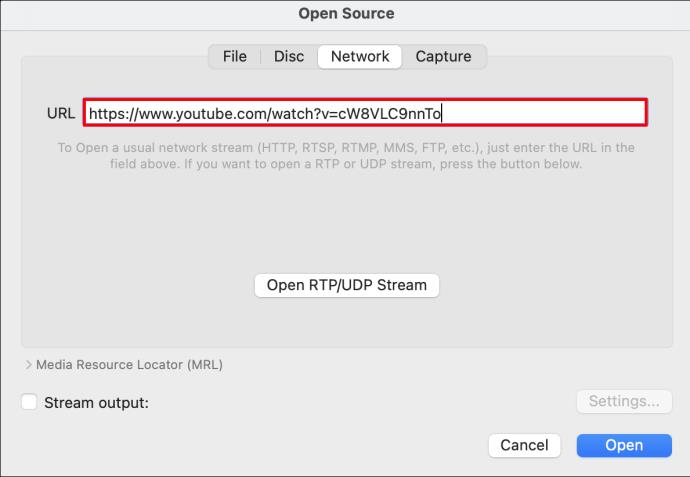
- Izberite »Okno« in nato »Informacije o medijih«.
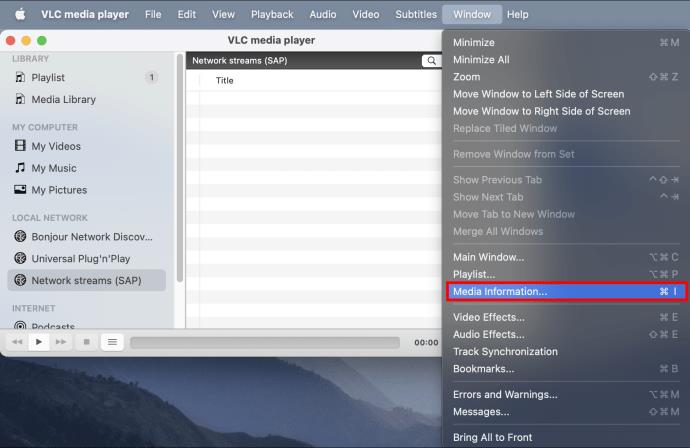
- Na dnu naslednjega pojavnega okna poiščite URL v »lokacijski vrstici«. Kopirajte in prilepite v novo okno brskalnika in kliknite »Enter«.
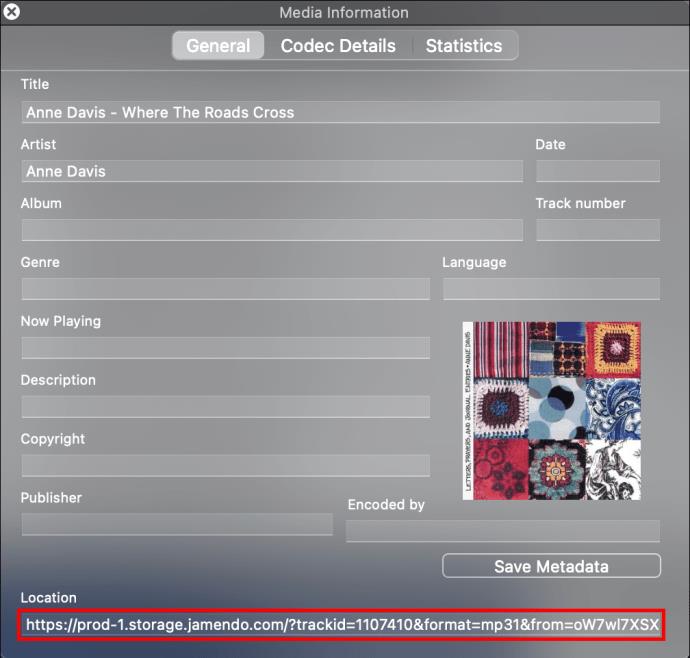
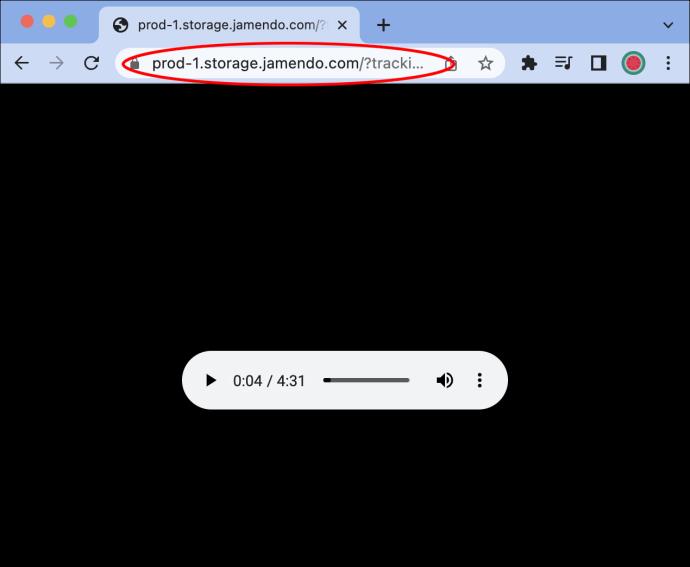
- To vas bo preusmerilo na stran vašega videoposnetka. Ko ste tam, z desnim klikom izberite video in izberite »Prenesi video kot«. Pomaknite se do lokacije za preneseno datoteko in kliknite »Shrani«.
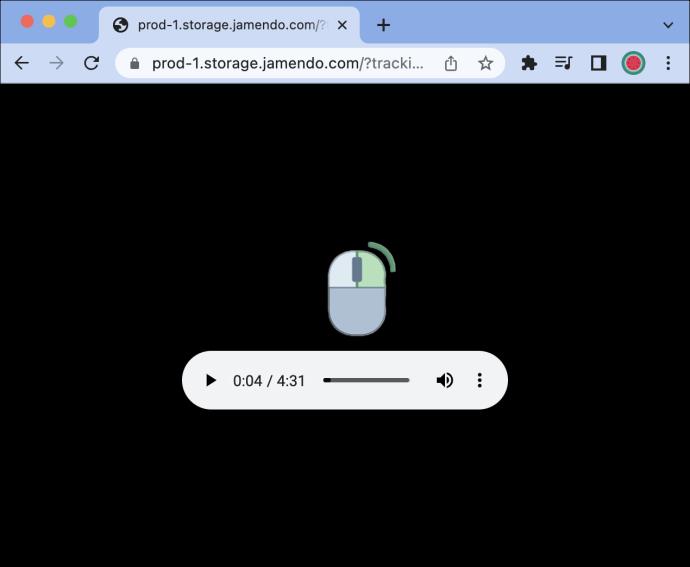
V računalniku z operacijskim sistemom Windows:
- Če tega še niste storili, namestite predvajalnik VLC Media Player .
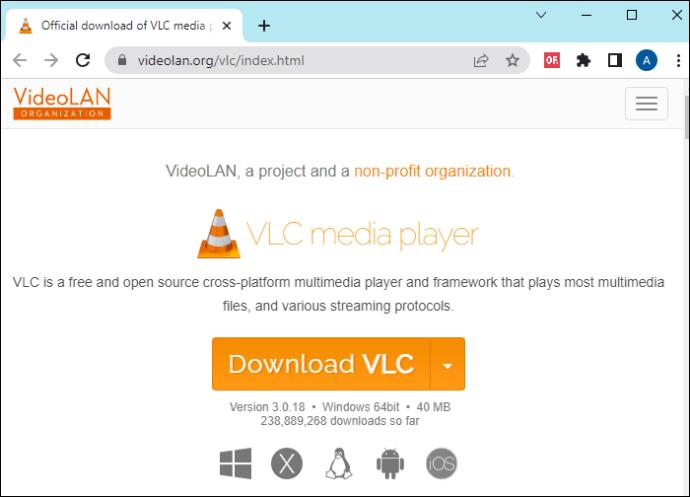
- Poiščite YouTube videoposnetek, ki ga nameravate prenesti z VLC. Kopirajte URL spletne strani videoposnetka.

- Odprite VLC. Izberite »Mediji« in nato izberite »Odpri omrežni tok«.

- V prazno vrstico URL prilepite URL, ki ustreza videoposnetku, in kliknite »Predvajaj«.

- Ko VLC konča z obdelavo videa, se bo začel predvajati. Izberite »Orodja« in »Informacije o kodeku«.
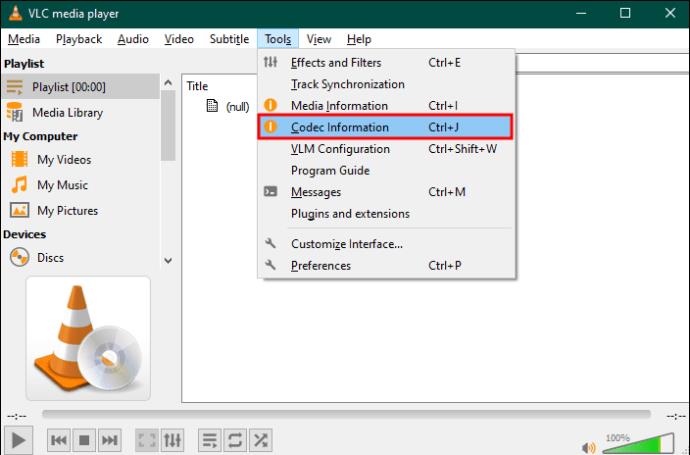
- Na dnu pojavnega okna s podatki o trenutnem mediju je vrstica »Lokacija«. Kopirajte ta URL v novo okno spletne strani. Če je še posebej dolg, pritisnite »Ctrl + A«, da dobite vse.
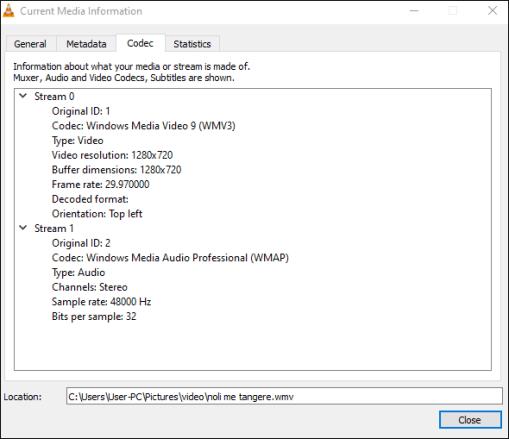
- Ko je videoposnetek naložen, ga kliknite z desno miškino tipko in izberite »Shrani video kot«, da preneseni videoposnetek shranite v računalnik z operacijskim sistemom Windows.
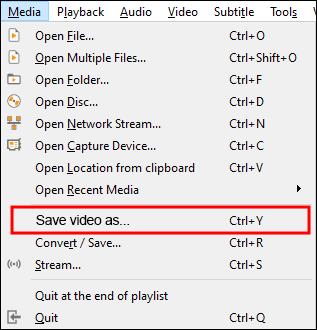
Vaš YouTube video je zdaj na voljo v vašem računalniku kot prenesena datoteka. Lahko si ga ogledate ali uredite, kot bi izvirni video.
Kako uporabljati VLC za pretakanje videa YouTube za prenos: 2. način
Drug način uporabe VLC za prenos videoposnetkov YouTube je pretakanje videoposnetka v popolnoma novo datoteko v vašem računalniku. Ko namestite VLC Media Player, sledite spodnjim korakom. Upoštevajte, da je postopek skoraj enak za Mac in PC.
- Poiščite želeni videoposnetek YouTube in kopirajte URL.

- V predvajalniku VLC Media Player izberite »Media« in nato izberite »Open Network Stream«.

- V pojavno okno prilepite kopirani URL. Na gumbu »Predvajaj« je meni, kjer lahko izberete »Pretočno predvajanje«.

- Prikaže se okno z naslovom »Stream Output«. Če so informacije videti pravilne, kliknite »Naprej« in nato »Pretočno predvajanje«.
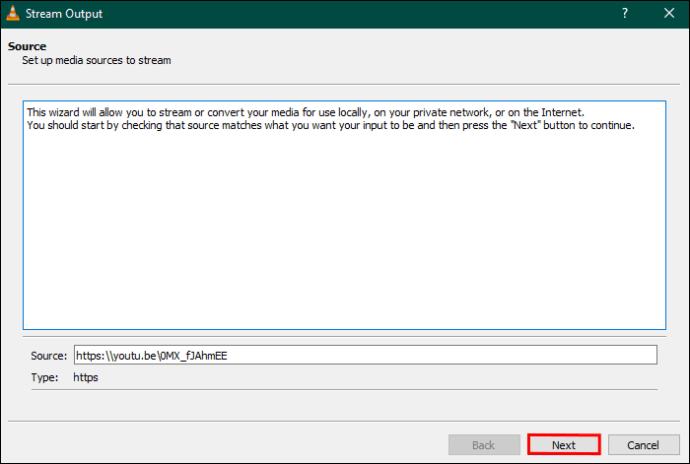
- V oknu »Nastavitev cilja« kliknite »Dodaj«.
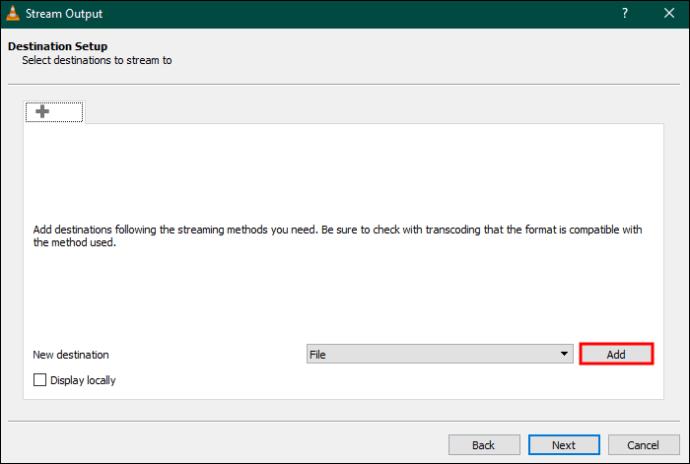
- »Prebrskaj«, da izberete mesto za shranjevanje prenesenega videoposnetka YouTube.
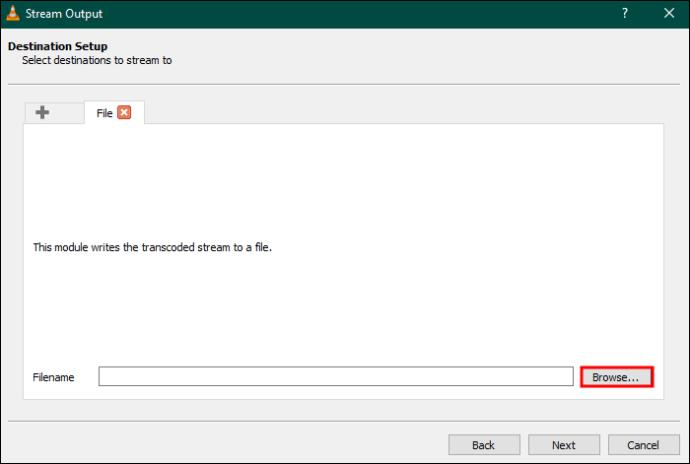
- Kliknite spustni meni in izberite obliko videa. Priporočen format je mp4.
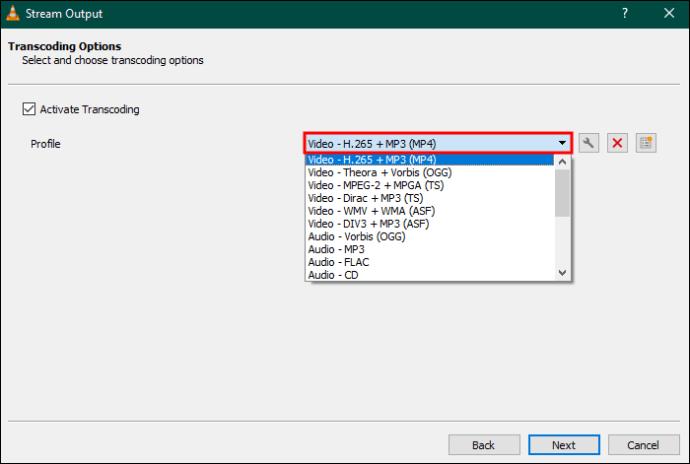
- Kliknite »Pretočno predvajanje«. VLC bo začel obdelovati video na izbrano lokacijo datoteke.
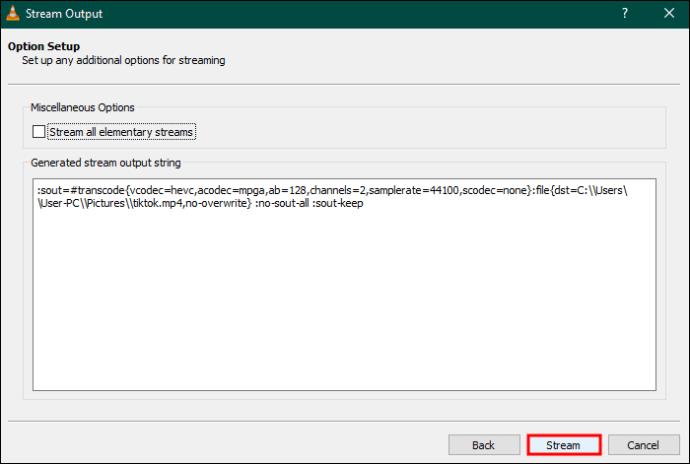
Kako uporabljati VLC za snemanje videoposnetkov YouTube za prenos: 3. način
VLC ima vgrajen snemalnik, ki lahko snema videoposnetke ali dele videoposnetkov. Ta metoda je še posebej uporabna, če potrebujete samo del videoposnetka namesto celotnega. Poleg tega je veliko hitreje, če vam ni treba obdelati celotnega videa.
- V VLC izberite video, ki ga želite posneti.
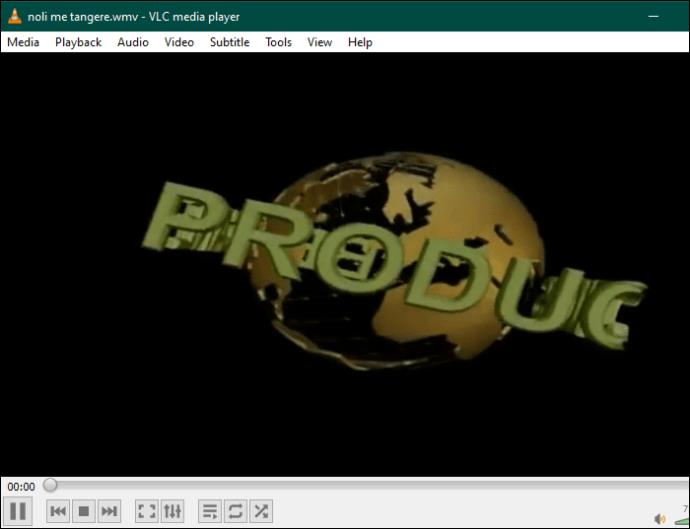
- Pojdite na »Pogled« in tapnite »Napredne kontrole«.
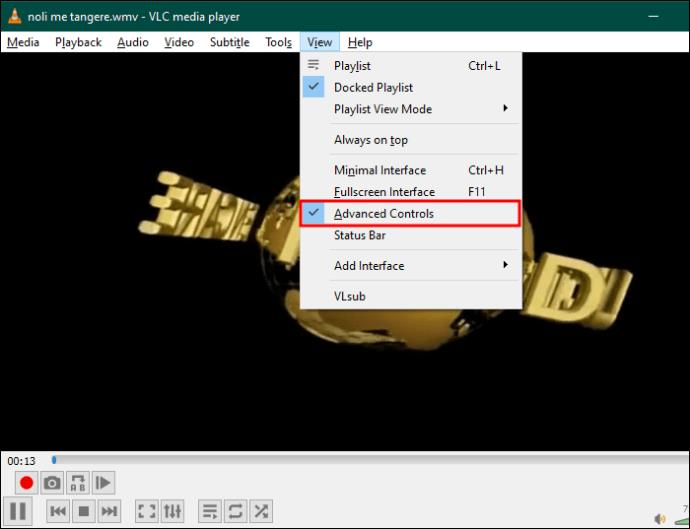
- Kliknite gumb »Snemaj«. Samodejno se bo shranilo.
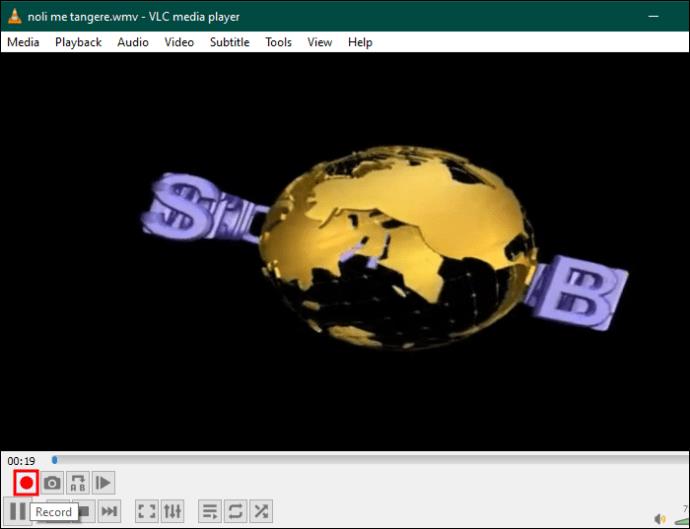
pogosta vprašanja
Kaj pa, če moj zaslon postane prazen, ko bi VLC moral obdelovati video?
To je napaka, o kateri so poročali različni uporabniki. Pojdite v repozitorij Github VLC in prenesite youtube.lua. Kopirajte ga na to mesto: C:\Program Files\VideoLAN\VLC\lua\playlist. Morda boste morali izbrisati ali preimenovati datoteko youtube.lua, ki je že tam.
Zakaj je prenos videoposnetkov YouTube koristen?
Koristno je, ker lahko prenesete videoposnetke za poznejše uživanje, ne da bi porabili vaš mobilni prenos podatkov. Če najdete videoposnetek YouTube in ga želite urediti, ga morate najprej prenesti. Nazadnje, če bi radi gledali videoposnetke YouTube brez povezave, ko ste na avtobusu ali letalu, vam to omogoča, da jih prenesete vnaprej.
Ali je prenos videoposnetkov YouTube zakonit?
Uporabniška pogodba za YouTube pravi, da »ne prenašate nobene vsebine«, razen če je na voljo za prenos na YouTubu. Toda mnogi menijo, da to sodi v sivo območje kršitve avtorskih pravic. Morda ni popolnoma nezakonito, vendar YouTube pravi, da si pridržuje pravico do zaprtja računov, ki kršijo njihovo politiko uporabniške pogodbe.
Prenos videoposnetkov z VLC
VLC je odprtokodni brezplačen video pretvornik, ki je v lasti neprofitnega podjetja. Uporabite ga lahko za prenos videoposnetkov YouTube za uporabo v osebnem računalniku. Res je, da je včasih lahko okoren, vendar delo opravi brez kakršnih koli stroškov iz lastnega žepa.
Ste že kdaj prenesli YouTube videoposnetke z VLC? Če je odgovor pritrdilen, ali ste uporabili katerega od nasvetov in trikov, predstavljenih v tem članku? Povejte nam v spodnjem oddelku za komentarje.